音频驱动文字 | 万兴喵影 Windows
若希望提升视频的视觉效果,加入合适的特效是一个非常有效的方式。万兴喵影最近新增的音频驱动文字功能,为视频增添了更具表现力和生动感的元素。通过调整相关参数,你可以使视频呈现出更强的动感与专业感。为帮助你更顺利地使用音频驱动文字特效,以下是简单明了的操作步骤:
步骤一:启用音频驱动文字
首先,启动万兴喵影,并在导入视频/音频文件。导入视频后,将其拖动至时间轴,然后点击进入【文字】选项卡,并选择【音频驱动文字】类别。

启用音频驱动文字
步骤二:调整音频驱动文字灵敏度
将心怡的文字效果拖拽到时间轴,进入【字幕】-【特效】选项卡。你可以通过调整滑动条中的【灵敏度】来改变文字效果的表现,精确控制特效的强调程度与突出效果。
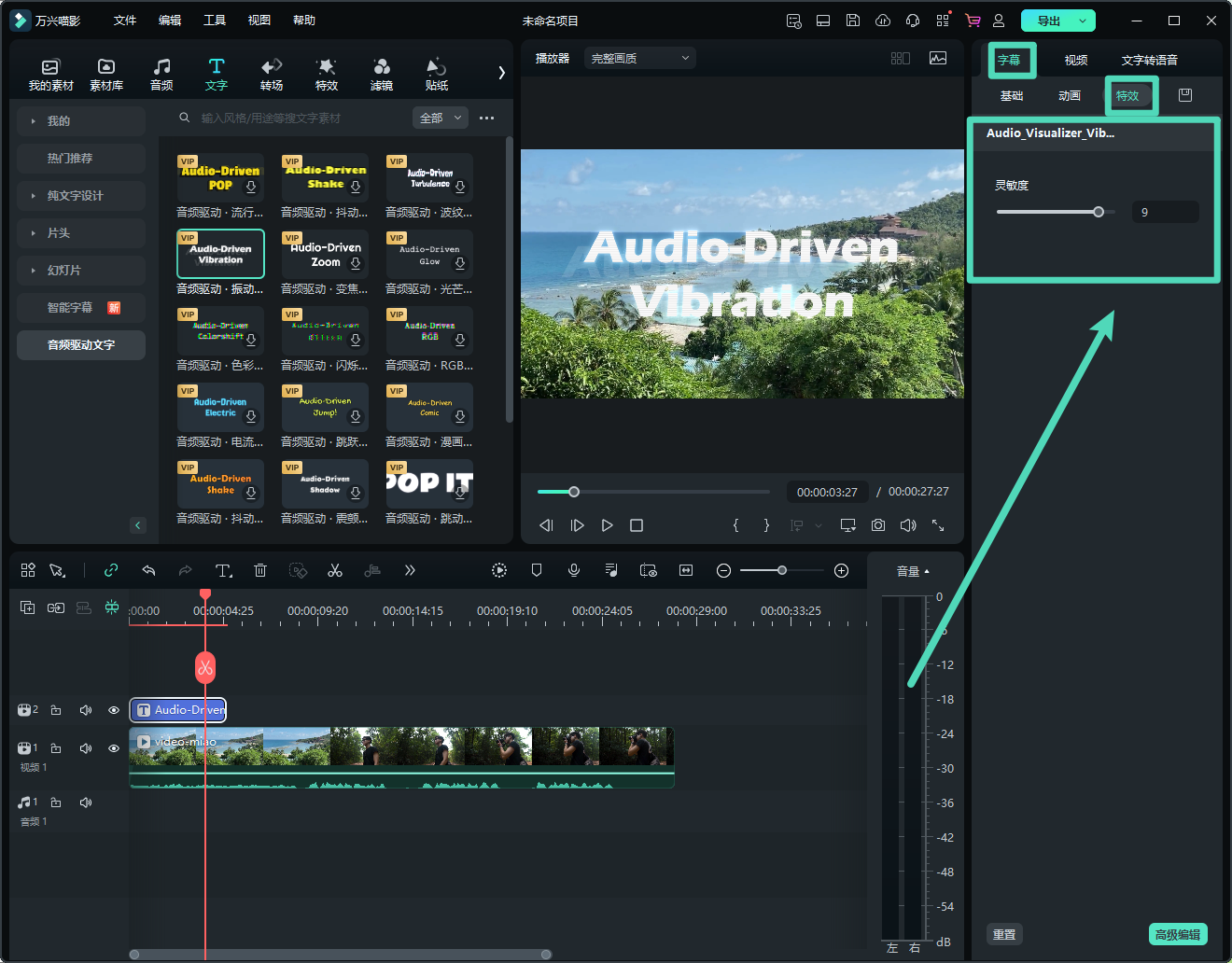
调整音频驱动文字灵敏度
通过这些简单的操作,你便能轻松应用并自定义音频驱动文字特效,进一步提升视频的表现力和专业度。
音频驱动文字 | 万兴喵影 Mac
若希望提升视频的视觉效果,加入合适的特效是一个非常有效的方式。万兴喵影最近新增的音频驱动文字功能,为视频增添了更具表现力和生动感的元素。通过调整相关参数,你可以使视频呈现出更强的动感与专业感。为帮助你更顺利地使用音频驱动文字特效,以下是简单明了的操作步骤:
步骤一:启用音频驱动文字
首先,启动万兴喵影,并在导入视频/音频文件。导入视频后,将其拖动至时间轴,然后点击进入【文字】选项卡,并选择【音频驱动文字】类别。
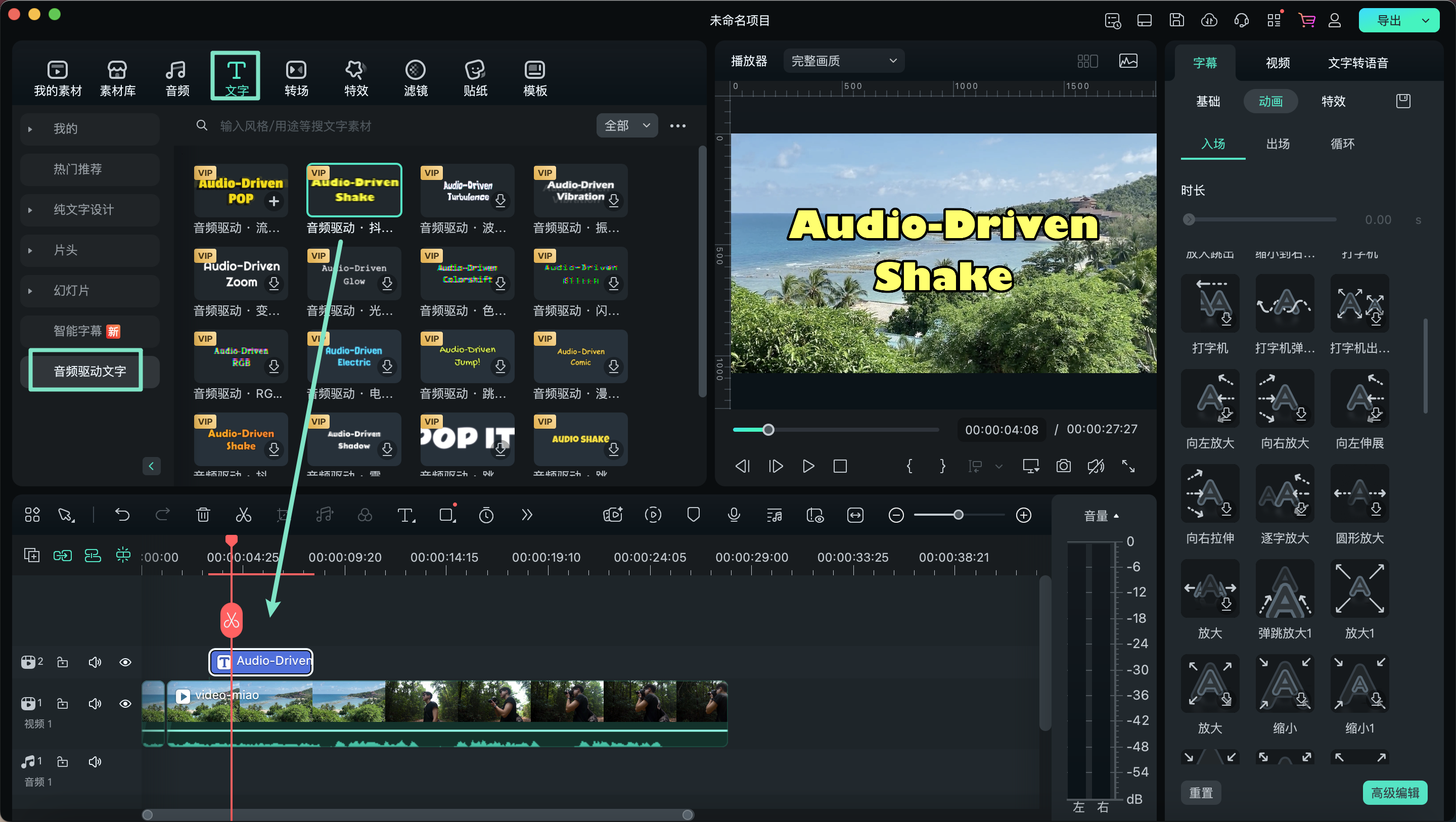
启用音频驱动文字
步骤二:调整音频驱动文字灵敏度
将心怡的文字效果拖拽到时间轴,进入【字幕】-【特效】选项卡。你可以通过调整滑动条中的【灵敏度】来改变文字效果的表现,精确控制特效的强调程度与突出效果。

调整音频驱动文字灵敏度
通过这些简单的操作,你便能轻松应用并自定义音频驱动文字特效,进一步提升视频的表现力和专业度。
app端暂无此功能,请前往桌面端体验






